2020-10-15 劉恩綺 客服部資深專員
最後由李浩然於 2020-10-15進行了更新
摘要
您想要將PDF的掃描件快速轉換成可編輯的檔案格式嗎?那就須通過OCR軟體進行轉換!本文將詳細說明什麼是OCR技術,以及介紹免費的在線OCR辨識軟體。
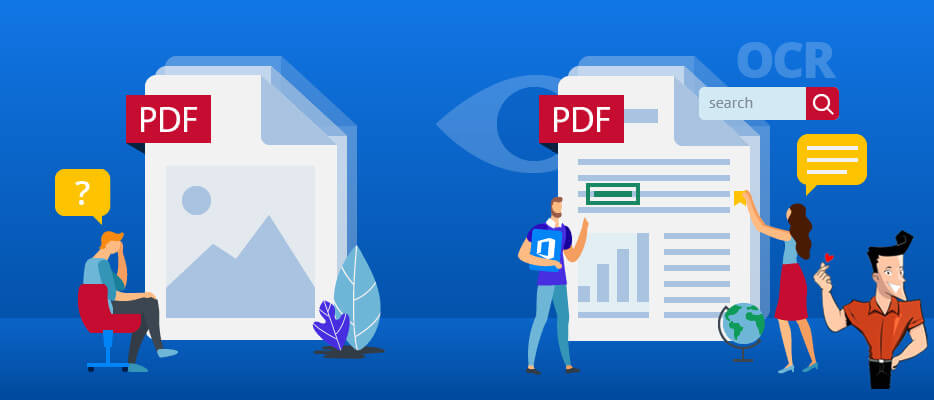
OCR (Optical Character Recognition,光學字符辨識),是一種可以將圖片甚至是手寫內容轉換為文本的技術。OCR技術是在1990年代初開始流行,主要用於對歷史報紙進行數字化處理。如今,很多OCR辨識軟體的辨識技術都可以提供近乎完美的文字辨識精準度,比如Renee PDF Aide軟體之類的軟體,它們已經可以很好地處理較為複雜的檔案。
使用OCR文字辨識軟體進行檔案分析時會將其中的字體與資訊庫中的字體進行比較,除了字體辨識,也會辨識其中的字符。雖然OCR技術十分便利,但是其精準度仍然很難達到100%,在辨識完成後,您可能還需要進行檢查修改。
現在,OCR辨識已經廣泛用於檔案處理。其實,OCR技術不僅僅是簡單地從掃描的檔案或影像中讀取文字,它還可以辨識檔案中的換行符,拆分列和圖形,並允許您通過關鍵字搜索文本,允許檔案編輯等等。使用OCR技術的最大好處是可以節省時間,文字辨識過程是比較簡單的,有時僅需幾秒鐘就能完成。另外,如果您需查找某些內容,文字查找會比圖片查找更為方便。
如果是從事律師、醫生或教師行業的,日常工作中會有大量的手寫資料或筆記,使用OCR能提供很好的幫助。
OCR技術最著名的應用案例是將紙質檔案轉換為電腦可讀可編輯的文本檔案。紙質檔案在經過OCR處理後,可變為Microsoft Word或Google Docs等文字編輯軟體可以直接編輯的檔案格式。這項技術可能不是每個人都常用,但不可否認的是它已經滲透於我們日常生活中的各種服務和領域。
比如以下常見的應用場景:
- 商業檔案的資訊輸入,例如支票、護照、發票、銀行對賬單和收據。
- 自動車牌辨識。
- 在機場,用於護照辨識和信息提取。
- 將名片信息提取到聯繫人列表中。
- 搜索引擎的索引檔案。
- 需提取報紙或書面檔案的文字內容。
在對OCR技術有一定的了解後,您應該可以理解它為何可辨識PDF的掃描件了吧。普通PDF檔案可直接轉換為Word等可編輯檔案格式,但若是掃描件就只能通過OCR技術。它們兩者之間有何差別,請繼續檢視下面的介紹。
PDF檔案的生成來源可以有很多,它可通過不同的裝置或軟體生成,因此並不是每個PDF檔案性質是相同的。PDF檔案主要分兩種類型,一種是使用PDF生成軟體以電子方式生成的檔案,另一種是通過掃描儀或其他照相成像裝置生成的檔案。
PDF的掃描件是一個典型示例,雖然它看上去與由Word檔案生成的普通PDF檔案並無差別,但實際上,當您掃描轉換檔案時,整個內容是被視為圖片。該PDF檔案中的文字內容是不能被拷貝的,在這種情況下,如果要將它轉換為可編輯和可文字搜索的Word檔案,則需要選擇正確的PDF轉換軟體。要辨識PDF的掃描件,您可以藉助相關的OCR文字辨識軟體進行辨識並轉換。最後,有什麼方法可以快速區分PDF的掃描件與普通的PDF檔案呢?下面將說明三種簡單的分辨方法:
1、選擇文字
若是掃描的PDF檔案,您是不能從其中選擇任何文本的,只能選擇影像的一個區域;若是普通的PDF檔案,您是可以隨意選擇和復製文本的。
2、放大PDF頁面
請嘗試逐漸放大PDF檔案,若是PDF的掃描件則它的內容將會顯得模糊不清或像素化。但若是普通PDF檔案,無論您將檔案放大到多大,文本也可以一直保持相同的清晰度。
3、檢查檔案內容
最後一種方法是在Adobe Reader中打開PDF檔案,並檢視它們的檔案內容 。掃描的PDF檔案在打開後,在檔案內容 上是沒有字體信息顯示的,因為該PDF檔案匯出的內容只能是影像,而不是可編輯的文字內容。相對的,普通的PDF檔案在打開後,則可以在“檔案內容 ”中看到檔案有使用的字體。
最後,若您要辨識PDF的掃描件,可通過以下介紹的在線OCR軟體進行快速辨識。
OCR在線轉檔工具可幫助您快速辨識PDF掃描件和影像中的文字,並可將其匯出為文字的形式。在線轉檔工具的最大優勢是無需下載軟體即可轉換,但是同時也存在著一些不能忽視的局限性和缺點。
OCR在線轉檔工具的缺點:
- 文字辨識準確性低。
- 上載的檔案大小有限制。
- 轉換速度慢。
- 上載的檔案存在著被洩露的可能性。
ocr.space 在線轉檔工具是免費使用的,您無需註冊就能使用。它支援JPG,PNG,GIF影像或PDF檔案的轉換,以及支援二十多種OCR語言。您需要注意的是,上載的檔案不能大於5MB。
OCR轉換連結:https://ocr.space/
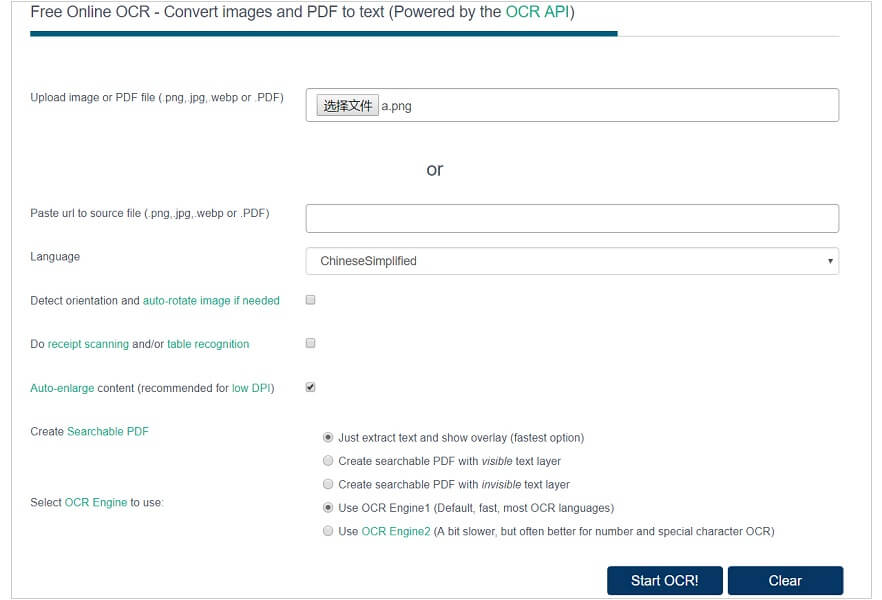
NewOCR.com可提供免費的OCR文字辨識服務,除了支援PDF檔案辨識,還支援JPEG,JFIF,PNG,GIF,BMP,PBM,PGM,PPM,PCX等檔案格式的辨識。匯出的檔案格式可選TXT、Word或PDF。在上載PDF檔案後,您可預覽辨識效果、或旋轉頁面等。
OCR轉換連結:https://www.newocr.com/
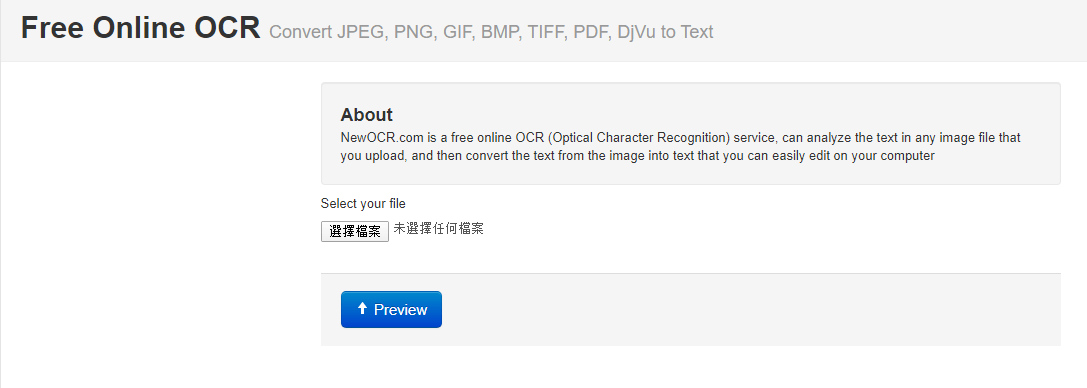
Convertio可以有效幫助您將掃描的PDF檔案轉換為Word、TXT、Excel等十多種檔案格式。在操作時,您可從電腦、Google雲碟硬碟、URL等途徑上載PDF,然後選擇對應的辨識語言和匯出格式,最後轉換下載即可。但是,該在線工具支援轉換10個頁面,超出數量您需進行註冊。
OCR轉換連結:https://convertio.co/ocr/
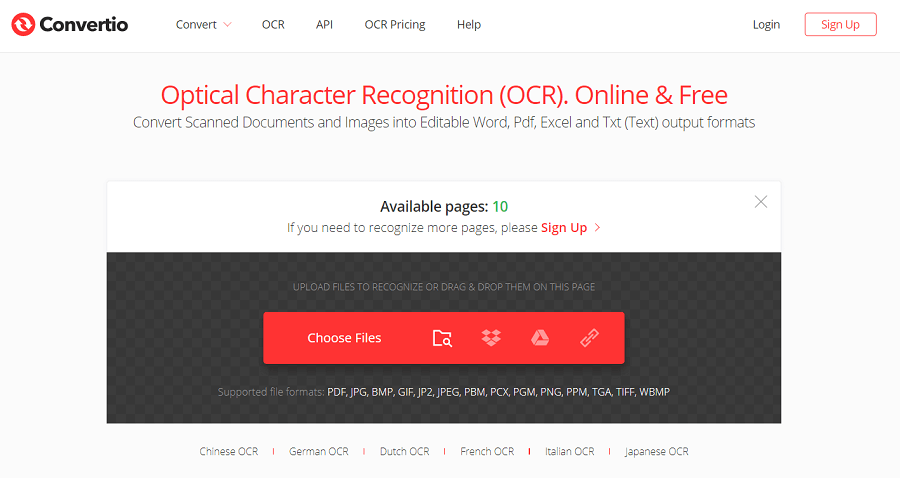
PDF2Go是一項便捷的服務,您可以上載PDF檔案或圖片,點選[Start]即可快速將其轉換為TXT文本。轉換過程可能會比較長,您需要耐心等候。如果您還有其他編輯需求,也可在轉換完成後進行進一步編輯,該工具也提供一些基礎的編輯功能。
OCR轉換連結:https://www.pdf2go.com/pdf-to-text
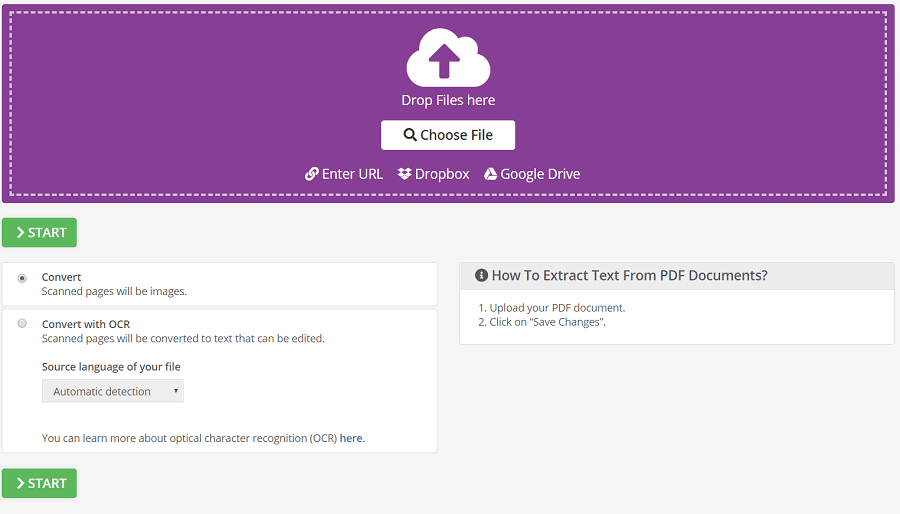
OCRConvert.com是一個免費的OCR在線工具,可快速幫助您將掃描的PDF檔案或圖片轉換為文本檔案。該工具支援PDF,GIF,BMP,JPEG,PNG格式的檔案轉換。與其他OCR在線轉檔工具一樣,上載的檔案有限制,您不能上載超過5MB的檔案,並且每次最多允許上載5個檔案。該操作界面十分簡潔,操作也十分簡單。
OCR轉換連結:https://www.ocrconvert.com/
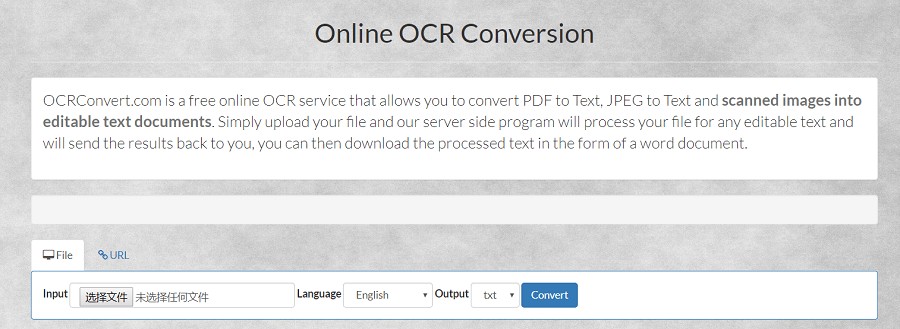
若以上在線OCR轉檔工具不能滿足您更高的PDF編輯需求,您可嘗試下面介紹的Renee PDF Aide軟體。
Renee PDF Aide集成先進的OCR(光學支字符辨識)技術,可將掃描所得的PDF轉為指定的檔案格式,獲取更多可編輯的檔案信息,大大提升工作效率。Renee PDF Aide軟體可將PDF格式的檔案轉換為Word / Excel / PowerPoint / EPUB / Image / HTML / TXT等常見格式,速度高達80頁/分鐘。除了PDF檔案,Renee PDF Aide軟體還能將單獨的圖片檔案中的文字轉換成文本格式。
在OCR模式下,您需選擇對應的辨識語言,這樣可以大大提高字符辨識的正確率。該軟體支援英/法/德/意/西/葡/中/韓/日等語言文字的轉換,並支援安裝新語言。Renee PDF Aide軟體的操作界面簡潔,即使是電腦小白也能夠輕鬆完成操作。毫無疑問,相比於上述的在線轉檔工具,Renee PDF Aide軟體的安全性更高,而且並不限制PDF檔案的大小,轉換效率也極高。在開始以下操作前,您需先將軟體安裝到您的電腦上。
支援的作業系統:Windows 10/8.1/8/7/Vista/XP(32位元與64位元)
Renee PDF Aide - 多功能PDF轉檔編輯軟體(100免費配額)

轉換為 Word/Excel/PPT/Text/Image/Html/Epub
多種編輯功能 加密/解密/分割/合併/浮水印等。
OCR 支援從掃描的 PDF、圖像和嵌入字體中提取文本
編輯/轉換速度快 可同時快速編輯/轉換多個檔案。
支援 Windows 11/10/8/8.1/Vista/7/XP/2K
轉換為 Word/Excel/PPT/Text/Image/...
OCR 支援從掃描的 PDF、圖像和嵌入字體中提取文本
支援 Windows 11/10/8/8.1/Vista/7...
具體的操作步驟如下:
① 安裝好軟體後,點選[PDF轉檔]。
![打開Renee PDF Aide軟體,選擇[PDF轉檔]](https://net.reneelab.com/wp-content/uploads/sites/7/2020/04/PDF-Aide-OCR.png)
② 點選[添加檔案],匯入掃描的PDF檔案。

③ 點選要轉換的檔案格式,如“Word”。然後勾選軟體左下角的“啟用OCR”>“A:辨識圖片或者PDF掃描件裡的文字”。
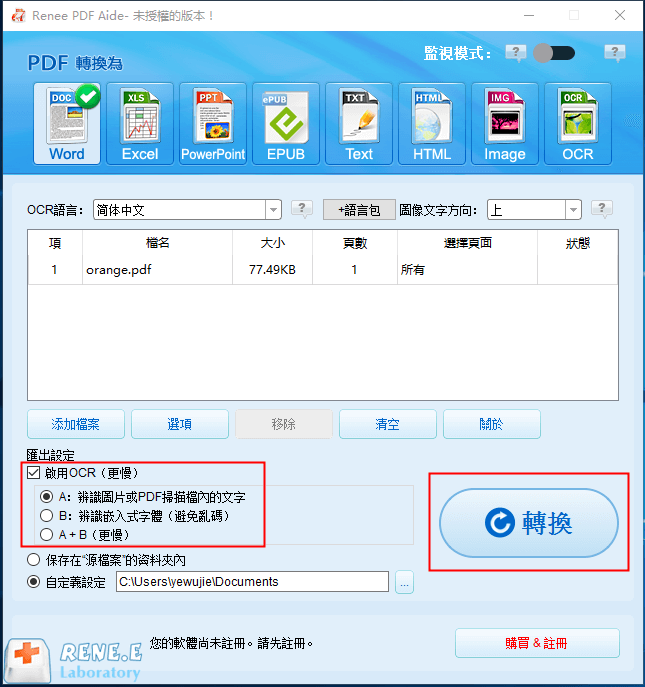
Tips選擇啟用OCR後,Renee PDF Aide軟體會提供三種OCR文字辨識模式,您需選擇其中一種:
- A:辨識圖片或者PDF 掃描件裡的文字:這個選項就預設PDF頁面的文字都是在圖片/掃描圖上,程式會直接使用OCR功能(選擇對應的語言效果會更佳)辨識檔案上的文字然後轉匯出。
- B:辨識內建字體(避免亂碼):這個選項預設PDF頁面的文字都是使用內嵌字體,程式會將這些字體轉成圖片,再使用OCR功能(選擇對應的語言效果會更佳)辨識檔案的文字轉換匯出。
- A+B(更慢):程式自動辨識檔案內的字體是圖片還是PDF內嵌字體,然後再進行轉換匯出。但是辨識比較耗時,轉換的時間也會更加長。
④ 最後,選擇檔案的保存位址,點選[轉換]即可完成操作。
如果需要轉換的檔案是圖片可直接選擇[OCR]功能。
具體的操作步驟如下:
① 同樣的進入步驟,選擇[PDF轉換]後,直接點選[OCR]功能。
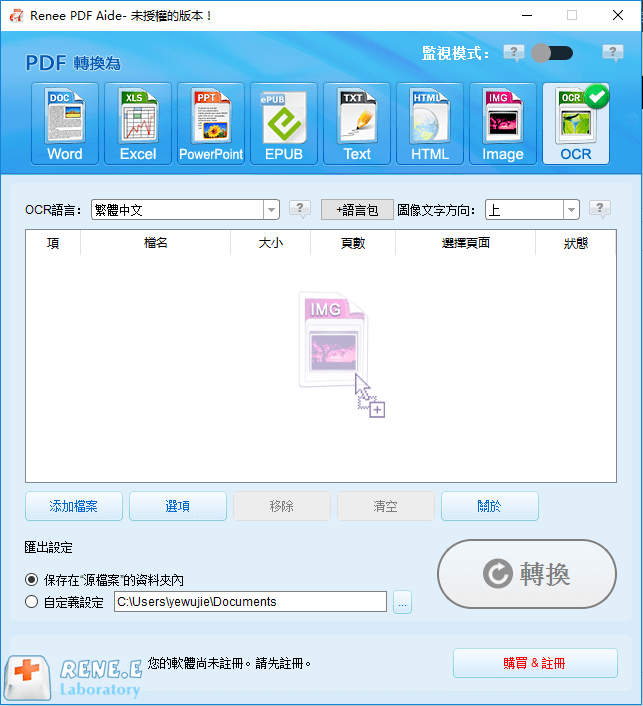
② 點選[添加檔案],添加要轉換的圖片,然後在匯出設定下,選擇匯出檔案的保存位址。
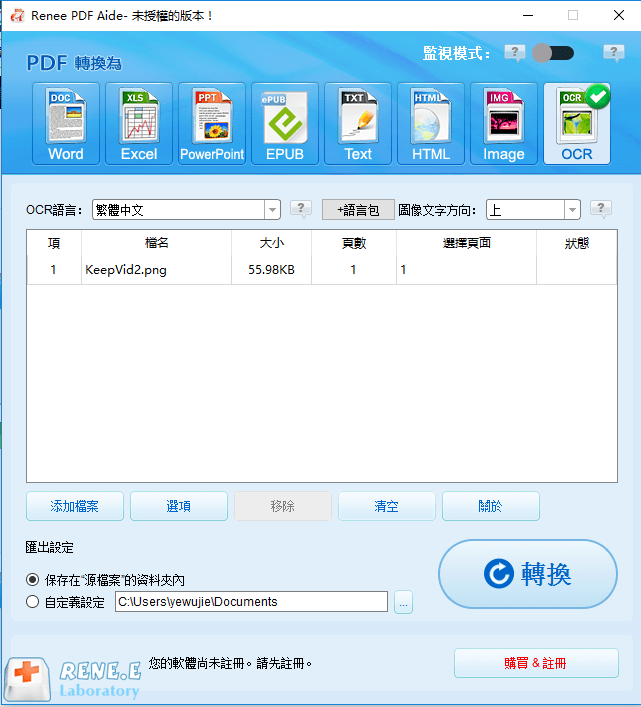
③ 點選[OCR語言],選擇與圖片所相應的語言;還有選擇圖片方向。
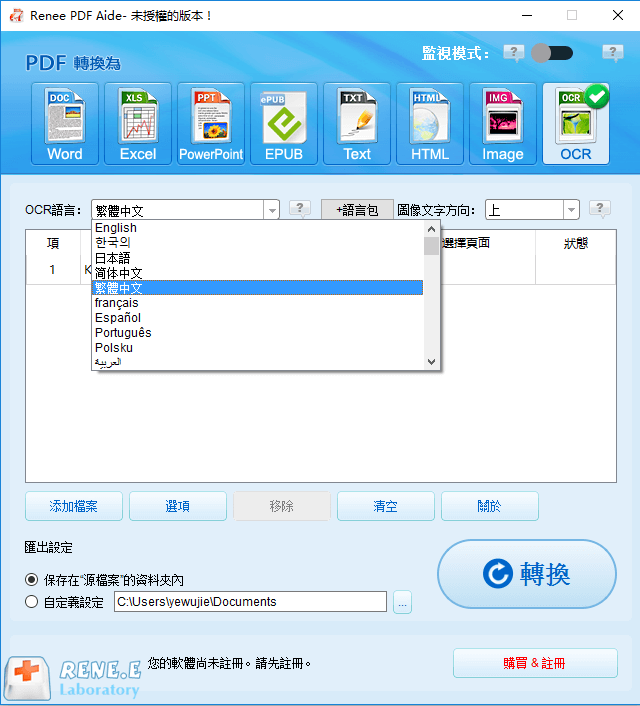
④ 最後,點選[轉換]。該軟體預設轉換的檔案格式為TXT格式。
Renee PDF Aide軟體共有兩大功能板塊,其一是可以將PDF檔案轉換成其他常用的檔案格式;其二是可以滿足對PDF檔案的基本編輯操作。該軟體的“PDF工具集”可提供多種的PDF編輯與修復功能,比如修復損壞檔案、優化大檔案載入時長、實現多頁面檔案的分割、將多個指定頁面合成為一個PDF檔案、調整檔案的顯示角度等,還可以加密/解密PDF檔案、給專屬檔案添加個人浮水印等。
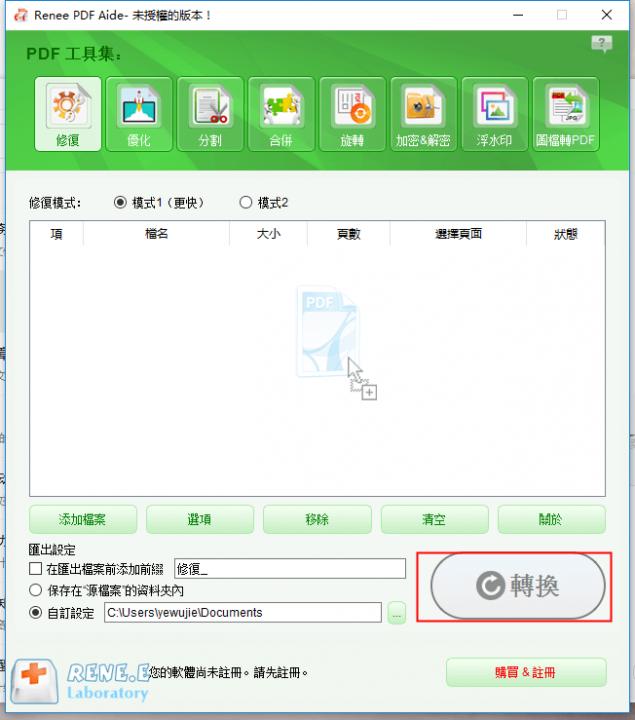
注意:以下所述的編輯功能都囊括在PDF工具集中。
1、修復異常情況的PDF檔案
操作不當的行為很可能會導致PDF檔案出現各種問題,例如無法打開或損壞。Renee PDF Aide軟體的“修復”功能就主要是針對以上兩種問題,幫助您快速修復。
● 模式1:提供高效率的損壞修復,適合要求快速度修復的客戶。
● 模式2:更加準確、深層次地修復檔案,修復時間會較長。
2、優化PDF檔案
有時會遇到較大的PDF檔案,那麼在打開檔案時所花費的時間就會相對較長。為了節約時間,您可使用“優化”功能,將大檔案的PDF進行壓縮,從而快速打開。
● 在線頁面載入速度(linearize):此優化選項,適合網頁PDF載入更加流暢。
● 壓縮圖片:壓縮PDF檔案中的圖片。
● 壓縮資訊流:壓縮PDF檔案資訊流。 (PDF檔案容量變得更加小)
3、分割PDF檔案
分割PDF檔案,就是將一個多頁面的PDF,按照需求分割成多個小PDF檔案;又或者是去除多餘頁面,只分割出指定的頁面。
分割模式:
● 分割成多個更小的檔案。
● 保留指定頁面(去除不需要的)。
4、合併PDF檔案
合併PDF檔案,顧名思義就是將多個PDF檔案合併成一個PDF。在合併前,您可選擇指定頁面進行合併或直接合併所有。點選所有選擇[使用生成器],您可進行更詳細的頁面合併選擇。
5、旋轉PDF檔案
如果PDF檔案打開後發現角度不正確,您還可通過該軟體進行調整。調整PDF檔案顯示角度,角度選擇有90、180、270。
6、加密/解密PDF檔案
在加密PDF檔案選項中,您可給檔案添加密碼保護,保證不會被第三者直接打開和查閱。另外,您可以設定該加密PDF檔案的相關編輯與列印權限,比如是否允許列印、修改、提取文字和圖片、註釋、填寫表單和簽名。
另外,若您忘記了PDF檔案的密碼,那您也可以通過點選[解密PDF]選項進行快速解密。
7、PDF添加浮水印
為保護PDF檔案不被他人竊取使用,保護檔案的所有權,可在PDF中添加個人浮水印。通過Renee PDF Aide軟體中,您可為PDF檔案添加前景浮水印/背景浮水印,浮水印可以選擇圖片和PDF檔案。
在添加時,您可以選擇增加浮水印(覆蓋表面)與增加背景浮水印。(即前景浮水印與背景浮水印),最後點選[轉換]即可。
8、圖片轉PDF
該軟體中的“圖片轉PDF”功能,指的是將多個或單個圖片轉換成一個或多個PDF檔案。
● 合併到一個檔案:將所有添加的圖片生成到一個PDF檔案中,一張圖片生成一頁。
● 一張圖一個PDF檔案:一張圖片生成一個PDF檔案。
Renee PDF Aide - 多功能PDF轉檔編輯軟體(100免費配額)

轉換為 Word/Excel/PPT/Text/Image/Html/Epub
多種編輯功能 加密/解密/分割/合併/浮水印等。
OCR 支援從掃描的 PDF、圖像和嵌入字體中提取文本
編輯/轉換速度快 可同時快速編輯/轉換多個檔案。
支援 Windows 11/10/8/8.1/Vista/7/XP/2K
轉換為 Word/Excel/PPT/Text/Image/...
OCR 支援從掃描的 PDF、圖像和嵌入字體中提取文本
支援 Windows 11/10/8/8.1/Vista/7...
總結
OCR文字辨識技術給我們的生活和工作帶來了很大的便利,讓我們可以將掃描件或圖片的文字快速裡錄入到電腦中。選擇OCR辨識工具時,您可選擇在線工具或者是安裝專業的辨識軟體。在線OCR辨識工具不受作業系統的影響,您可在任意作業系統上使用。但考慮到安全性,安裝專業的OCR辨識軟體(如Renee PDF Aide)會更讓人放心,同時轉換效果和速度也會更好。




